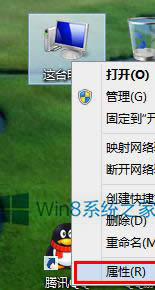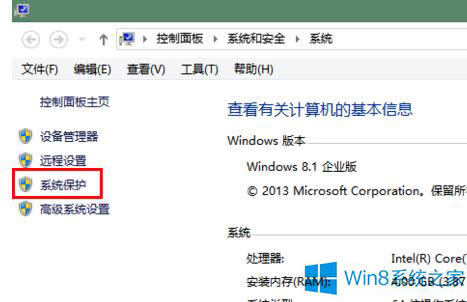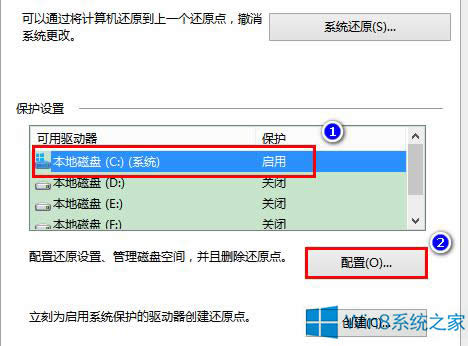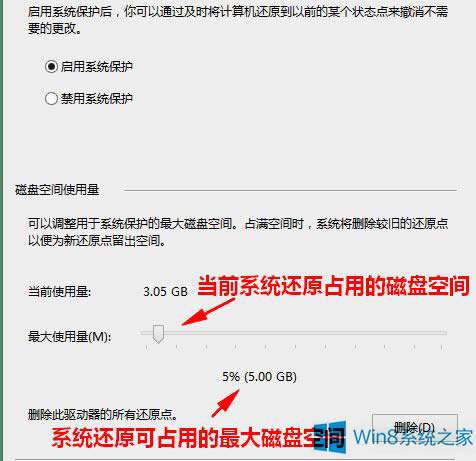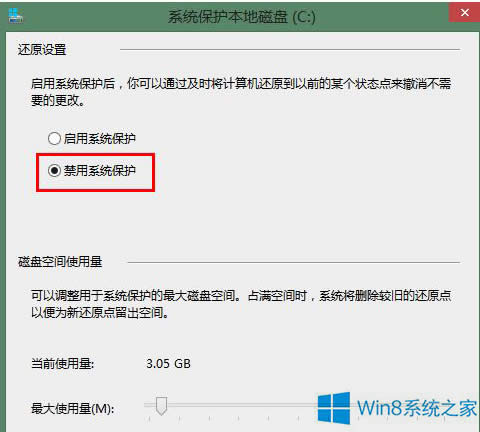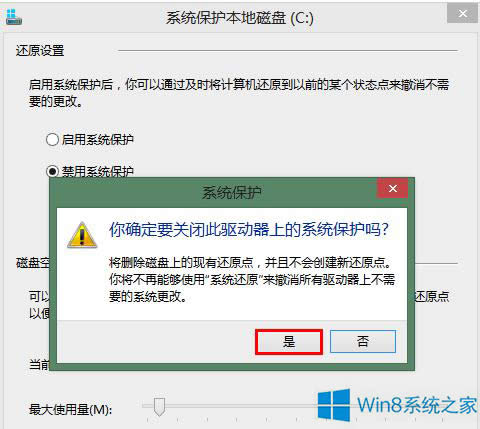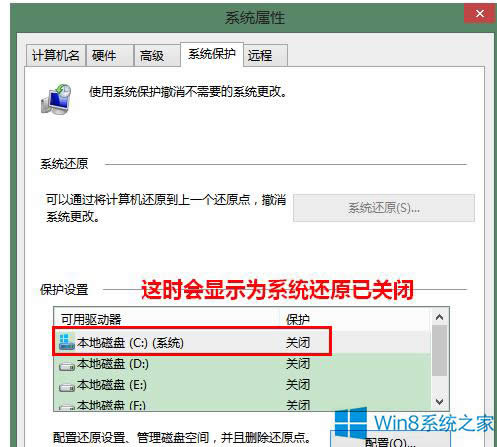Windows8.1如何禁用系统还原技巧?
发布时间:2020-01-05 文章来源:xp下载站 浏览:
|
Windows 8是美国微软开发的新一代操作系统,Windows 8共有4个发行版本,分别面向不同用户和设备。于2012年10月26日发布。微软在Windows 8操作系统上对界面做了相当大的调整。取消了经典主题以及Windows 7和Vista的Aero效果,加入了ModernUI,和Windows传统界面并存。同时Windows徽标大幅简化,以反映新的Modern UI风格。前身旗形标志转化成梯形。 我们知道很多系统都有系统还原这个功能,Windows8.1也不例外,但是不少用户觉得Windows8.1系统还原功能没多大用,于是就想要禁用掉,那么Windows8.1如何禁用系统还原功能呢?不知道的朋友赶紧看看以下文章内容吧! 方法/步骤: 1、在桌面的“这台电脑”图标上右击鼠标,选择“属性”。
2、在打开的系统窗口左侧,点击“系统保护”。
3、在打开的“系统属性”窗口中,选中启用了系统还原的驱动器,再点击“配置”。
4、随后,我们可以看到目前系统还原已经占用的磁盘空间,以及当前设置的系统还原可占用的最大磁盘空间。
5、在还原设置中,选中“禁用系统保护”,然后点击确定。
6、这时,将会弹出一个确认提示框,点击“是”。
7、稍后,我们就可以看到该驱动器上的系统还原已经被成功关闭了。
以上就是Windows8.1禁用系统还原功能的方法了,当然系统还原功能在系统未出现问题的时候是没啥用的,但是一旦系统出现问题,大家要是嫌装系统麻烦,那就可以重新开启系统还原功能,然后进行系统还原! Windows 8是对云计算、智能移动设备、自然人机交互等新技术新概念的全面融合,也是“三屏一云”战略的一个重要环节。Windows 8提供了一个跨越电脑、笔记本电脑、平板电脑和智能手机的统一平台。 |
本文章关键词: Windows8.1如何禁用系统还原技巧?
相关文章
本类教程排行
系统热门教程
本热门系统总排行